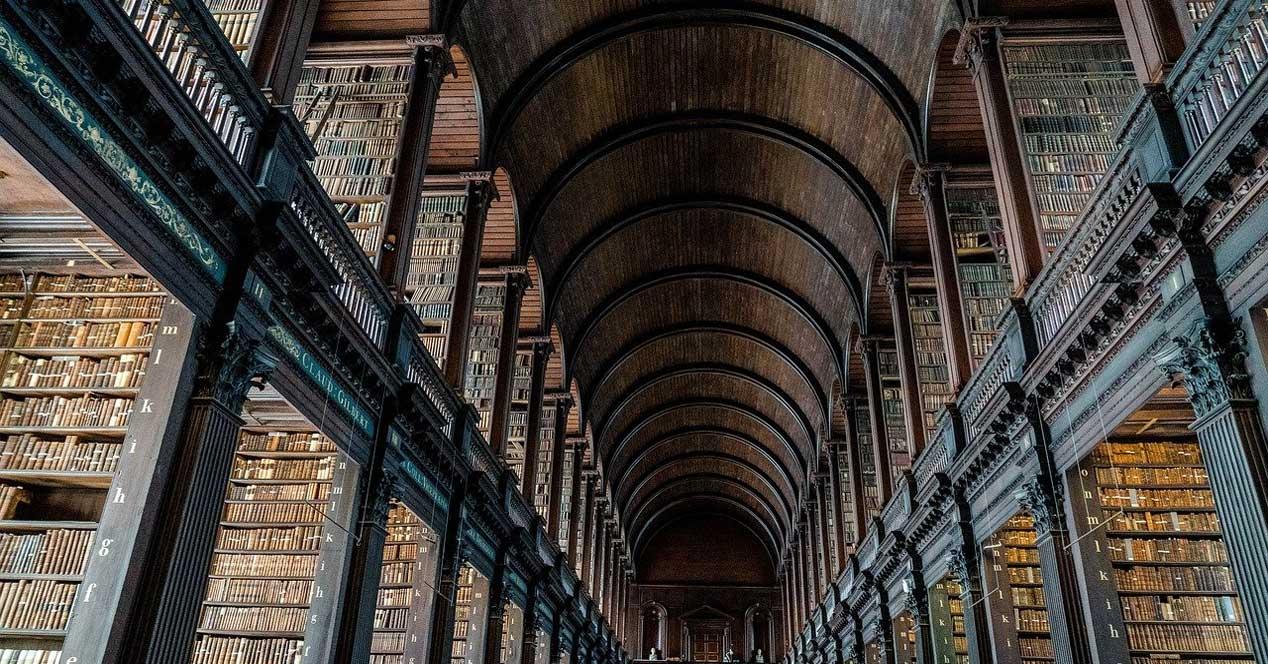Calibre es un popular proyecto de código abierto que nos permite gestionar todos nuestros libros electrónicos almacenados en el ordenador. Nos presenta todo tipo de funcionalidades relacionadas con los ebooks para que podamos hacer uso de estos archivos de manera eficiente.
En un principio el software que os comentamos está diseñado para ayudarnos a gestionar estos ficheros en concreto. De este modo evitamos que estén almacenados sin orden ni concierto a lo largo y ancho de nuestras unidades de disco. Tal y como os podréis imaginar todo ello nos ayudará en gran medida a la hora de localizar estos contenidos más adelante. Pero no solo eso, ya que Calibre nos permite llevar a cabo otras muchas tareas relacionadas con estos mismos libros electrónicos propios.
Tal es así que desde la misma aplicación tenemos la posibilidad de leer estos contenidos, editarlos, convertir entre formatos, trabajar con sus metadatos, o incluso enviarlos directamente al dispositivo hardware de lectura. Además, todo ello sin tener que desembolsar un solo euro. Debemos tener en consideración que para poder llevar a cabo todas estas tareas que os comentamos, lo primero que hacemos es crear una biblioteca propia con los libros. Aquí poco a poco vamos añadiendo nuestros contenidos en forma de ficheros para tenerlos controlados.
A partir de ahí ya podremos editar incluso sus metadatos para poder gestionar los ebooks de una manera más efectiva y localizarlos más rápido en el futuro. Pero se puede dar el caso de que para tener una mejor organización de todos estos ebooks de los que disponemos, prefiramos crear una segunda o tercera biblioteca. Precisamente es de esto de lo que os vamos a hablar y de cómo crearlas para que nos resulten más funcionales.
Crea una segunda biblioteca en Calibre más funcional
Lo primero que debemos saber es que, para crear esta segunda biblioteca a partir de la primera en Calibre, debemos situarnos en la opción de menú Biblioteca de Calibre / Cambiar o crear biblioteca. Como os podréis imaginar aquí también podremos cambiar a otra biblioteca una vez la hayamos creado con anterioridad. Pero en este caso nos vamos a centrar en la creación de este elemento para que nos resulte lo más útil posible.
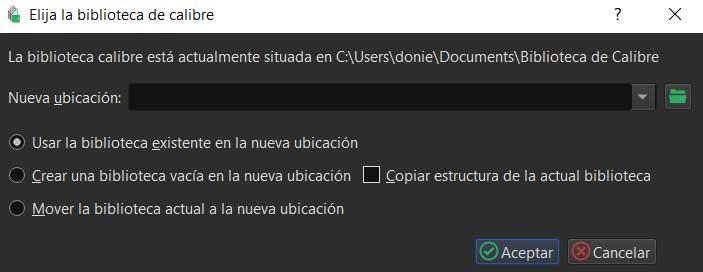
Lo primero que debemos tener en consideración en la ventana que aparece es la ubicación de disco donde vamos a generar este elemento. Por ejemplo, si la vamos a usar menos que la principal, es recomendable crearla en otra unidad de disco que no sea la principal. Esto nos permitirá ahorrar espacio en el disco duro que usamos habitualmente y donde tenemos el sistema operativo y los programas. Igualmente os recomendamos marcar la casilla que reza Copiar estructura del actual biblioteca.
Ya que estamos acostumbrados a trabajar con la principal, si la segunda tiene la misma estructura podremos utilizarla de un modo más fluido. Igualmente tenemos la posibilidad desde aquí de crear una nueva biblioteca en blanco, o crear una copia de la actual para ampliarla o reducirla a nuestro gusto. También merece la pena saber que desde la opción de menú Biblioteca de Calibre, tenemos la posibilidad de asignar un icono a cada uno de estos elementos creados. De esta manera podremos localizarlos más rápidamente de un solo vistazo cuando tengamos varios.